Güvenli Mod nedir? -
Windows'un (Windows)Güvenli Modu(Safe Mode) hakkında bir şeyler duymuş olmanız muhtemel olsa da , bunun ne olduğunu ve ne için kullanıldığını biliyor musunuz? Bu ve normal Windows'tan(Windows) farklı olarak ne yaptığı hakkında daha fazla bilgi edinmek ister misiniz ? Windows'ta(Windows) bulunan üç Güvenli Mod(Safe Modes) arasındaki farklar ne olacak ? Tüm bu soruların cevapları için şu makaleyi okuyun:
Windows PC'de Güvenli Mod nedir?
Temel bilgilerle başlayalım: Güvenli Mod Nedir? (What’s Safe Mode?)Güvenli Mod(Safe Mode) , bilgisayarınızdaki veya cihazınızdaki sorunları gidermenize yardımcı olmak için tasarlanmış özel bir Windows modudur. (Windows)Windows'u (Windows)Güvenli Modda(Safe Mode) çalıştırırken , bilgisayarınız yalnızca en temel hizmetleri ve işlemleri kullanarak çalışır.

Windows 11 Güvenli Mod
Açılışta, Güvenli Mod(Safe Mode) yalnızca en kritik sürücüleri ve yazılımı yükler, sistemin gereksiz kısımlarını atlar ve böylece Windows'un(Windows) başlaması için gerekli olmayan donanım bileşenlerini veya uygulamaları kullanmaktan kaçınır.
Bu neden önemli? Çünkü yüklenen sürücü ve yazılımların sayısını sınırlayarak Windows bilgisayarınız veya aygıtınızdaki sorunları daha kolay giderebilirsiniz. Örneğin, bilgisayarınız grafik sürücülerindeki bir hata nedeniyle çökerse, Windows'u (Windows)Güvenli Modda(Safe Mode) çalıştırmak sorunu belirlemenize yardımcı olabilir , çünkü bu, GPU üreticiniz tarafından yayınlanan tam grafik sürücülerini değil, yalnızca temel uyumlu video sürücülerini başlatır. .
Windows PC'de Güvenli Modda(Safe Mode) neler yapabilirsiniz ?
Artık bildiğimiz gibi, Güvenli Mod , (Safe Mode)Windows bilgisayarlarımız ve cihazlarımızla ilgili sorunları gidermemize yardımcı olur . Ama tam olarak nasıl? Windows PC'de Güvenli Modda(Safe Mode ) yapabileceğiniz birkaç şey :
- Ağ , ses, grafik(graphics) vb. ile ilgili olası sorunları(problems with the network) belirlemek için işletim sisteminde bulunan sorun giderme araçlarını çalıştırın .
- Disk sorunlarını, önyükleme kaydı sorunlarını(boot record issues) , ağ sorunlarını vb. onarmak için gelişmiş komutları(advanced commands) çalıştırmak için Windows Terminal , Komut İstemi (Command Prompt)veya (,)PowerShell'i(PowerShell) kullanın .
- İndirin ( Ağ ile Güvenli Mod'u çalıştırıyorsanız)(Safe Mode with Networking)) , PC'nizdeki sorunları gidermek için yararlı olabileceğini düşündüğünüz programları kurun ve çalıştırın.
- Bilgisayarınızda olması gerektiği gibi çalışmasını engelleyen hatalar olabileceğini düşündüğünüz bazı donanım bileşenleri için sürücüleri indirin ( (uninstall drivers)Ağ ile Güvenli Mod'u(Safe Mode with Networking)) çalıştırırsanız ) ve yükleyin veya kaldırın.
- Yerleşik Microsoft Defender Antivirus(Microsoft Defender Antivirus)(Microsoft Defender Antivirus) veya yüklemiş olabileceğiniz diğer herhangi bir virüsten koruma yazılımını kullanarak Windows bilgisayarınızı veya aygıtınızı kötü amaçlı yazılım veya diğer güvenlik tehditlerine karşı kontrol edin .

Windows 11'in(Windows 11) Güvenli Modunda sürücü yükleme
Öte yandan, Güvenli Mod'da(Safe Mode) donanımınızın gelişmiş özelliklerini kullanması gereken uygulamaları çalıştıramazsınız. Örneğin, Windows (Windows) Güvenli Mod'da(Safe Mode) oyun oynayamazsınız . Ve artık Güvenli Modun(Safe Mode) ne yaptığını bildiğimize göre nedeni oldukça açık : yalnızca temel sürücüleri yükler ve bu da masaüstü deneyiminin minimum düzeyde olduğu anlamına gelir. Oyunlar , grafik kartınızın ve diğer bileşenlerin tam sürücülerine ve gücüne ihtiyaç duyar, bu nedenle (Games)Güvenli Mod'da(Safe Mode) oynamanız mümkün değildir . 🙂
Windows'taki(Windows) çeşitli Güvenli Modlar(Safe Modes) arasındaki fark nedir ?
Windows işletim sistemlerinde üç farklı Güvenli Mod(Safe Modes) türü vardır : “normal” Güvenli Mod, Ağ Bağlantılı(Safe Mode, Safe Mode with Networking) Güvenli Mod ve Komut İstemli Güvenli Mod(Safe Mode with Command Prompt) . Kulağa çok farklı gibi gelseler de, gerçek şu ki, yalnızca birkaç şey birinden diğerine değişiyor. İşte Windows'un Güvenli Modları(Safe Modes) arasındaki farklar :
- Güvenli Mod(Safe Mode ) (“normal”), Windows 11'i temel grafik arayüzü, minimum sürücü seti, temel hizmetler ve işlemler vb. ile standart Güvenli Modda(Safe Mode) başlatır .
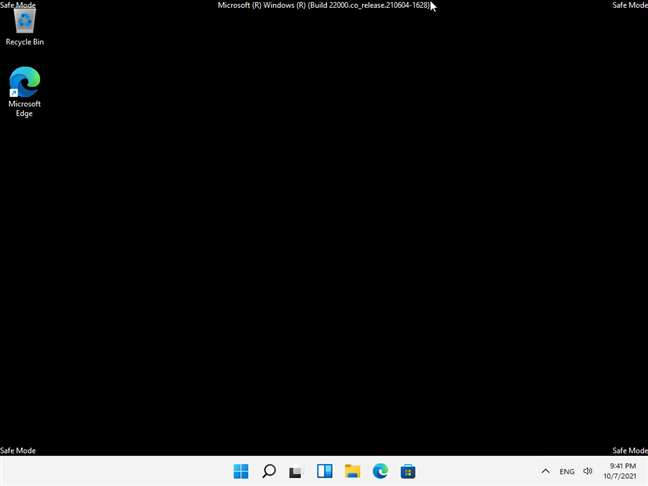
Windows 11'den(Windows 11) standart Güvenli Mod(Safe Mode)
- Ağ Bağlantılı Güvenli Mod(Safe Mode with Networking ) , "normal" Güvenli Moddur(Safe Mode) , aynı zamanda ağ sürücüleri ve hizmetleriyle birlikte. Yerel ağınızdaki diğer bilgisayarlara bağlanmak ve web sitelerini ziyaret etmek ve belgeler veya sorun giderme kılavuzları aramak için internete bağlanmak için kullanabilirsiniz. Bu aynı zamanda uygulamaları veya sürücüleri indirip yüklemeniz gerektiğinde kullanmanız gereken Güvenli Mod'dur .(Safe Mode)

Windows(Windows 11) 11'de Ağ(Networking) ile Güvenli Mod(Mode)
- Komut İstemli Güvenli Mod(Safe Mode with Command Prompt ) , “normal” Güvenli Mod'u yükler ve (Safe Mode )Komut İstemi'ni(Command Prompt) otomatik olarak açar . Bu modu, standart Güvenli Modu(Safe Mode) denediyseniz ve grafiksel kullanıcı arabirimiyle ilgili sorunlarla karşılaştığınızda kullanmalısınız. Komut İstemi ile Güvenli Modda, (Safe Mode with Command Prompt,)Windows masaüstünü, Dosya Gezgini'ni(File Explorer) veya diğer görsel araçları yükleyemese bile komutları çalıştırabilirsiniz .

Windows 11'de(Windows 11) Komut İstemi(Command Prompt) ile Güvenli Mod(Mode)
Güvenli Mod nasıl açılır?
Windows 11, Windows 10 ve hatta Windows 7 veya Windows 8.1 kullanıp kullanmadığınıza bakılmaksızın Güvenli Mod'u(Safe Mode) açmanın birçok yolu vardır . Bunların ne olduğunu görmek istiyorsanız, sizin için hazırladığımız bu kapsamlı kılavuzlara göz atın:
- Windows 11 Güvenli Modda nasıl başlatılır (8 yol)(How to start Windows 11 in Safe Mode (8 ways))
- Windows 10'u Güvenli Modda başlatma (9 yol)(How to start Windows 10 in Safe Mode (9 ways))
- Windows 10 Ağ ile Güvenli Modda nasıl başlatılır(How to start Windows 10 in Safe Mode with Networking)
- Windows 8 veya Windows 8.1'i Güvenli Modda başlatmanın 9 yolu(9 ways to boot Windows 8 or Windows 8.1 into Safe Mode)
- Windows 7'yi Güvenli Modda başlatmanın 5 yolu(5 ways to boot Windows 7 into Safe Mode)
Bilgisayarınızda sorun gidermeyi bitirdikten sonra Güvenli Mod'u kapatın ve (Safe Mode)Windows'u(Windows) normal şekilde başlatmayı deneyin . Buna ulaştığınızda, Güvenli Mod'dan(Safe Mode)(exit Safe Mode) çıkmanın dört yolu vardır .
Windows 11 ve Windows 10 için Güvenli Mod'da(Mode) farklı bir şey var mı ?
Windows 11 ve Windows 10'daki (Windows 10)Güvenli Mod(lar)(Safe Mode(s)) hakkında gerçekten farklı bir şey yoktur . En azından görebildiğimiz kadarıyla, her iki işletim sistemi de aynı deneyimi sunuyor ve Güvenli Modlarını(Safe Modes) kullandığınızda aynı şekilde davranıyor .
Güvenli Modu ne için kullanıyorsunuz?
Windows'un Güvenli Modu(Safe Mode ) , özellikle bilgisayarınız veya aygıtınız hatalı çalıştığında ve bazı sorun giderme işlemleri yapmanız gerektiğinde, kesinlikle işletim sisteminin en kullanışlı parçalarından biridir. Windows bilgisayarlarımızda ve dizüstü bilgisayarlarımızda başka hiçbir şey çalışmıyor gibi göründüğünde gitmemiz gereken yer ve oradaki birçok kişiye yardımcı olduğundan eminiz. Gitmeden önce, bilgisayarınızla ilgili sorunları gidermek için Güvenli Modu(Safe Mode) ne zaman ve nasıl kullandığınızı öğrenmek istiyoruz , bu yüzden sakıncası yoksa bize bildirin.
Related posts
Windows 10 Nasıl Networking ile güvenli Mode Nasıl Başlatılır
Windows 11'i güvenli Mode (8 yol) nasıl başlatılır
Safe Mode içinde Windows çıkmak için nasıl
Windows 10'yı güvenli olarak nasıl başlatılır Mode (9 yol)
Windows 7'yi Güvenli Modda başlatmanın 5 yolu
Windows 11'in en iyi özellikleri: 8 hakkında harika şeyler
Windows 10 yaklaşık 13 iyi şeyler
Dosyalarınızı kaybetmeden Windows 10 nasıl sıfırlanır -
Windows 10 berbat! İşte 12 nedeni var!
Windows bilgisayarınızdan nasıl kaldırılır -
Windows 7'de sistem kurtarma araçlarıyla bir USB bellek çubuğu oluşturun
Windows 10 Nisan 2018 Güncellemesini almanız için 12+ neden
Sıfırlamayı Kullanarak Windows 8'i İlk Temiz Durumuna Geri Yükleme
Windows 10 May 2021 Güncelleme: Yenilikler ve kaldırıldı?
USB Windows 10 recovery drive'yi nasıl oluşturursunuz?
Dosyalarınızı kaybetmeden Windows 11 nasıl sıfırlanır -
Windows 11 Sucks: 7 Sebep neden beğenmeyeceğinizi
Windows Yedekleme - Nasıl Çalışır ve Sistem Görüntüsü Nasıl Oluşturulur
Windows 10 fabrika ayarlarına nasıl sıfırlanır ve tüm veriler nasıl silinir
Windows 10 ve Windows 11'de Sistem Onarım diski nasıl oluşturulur
